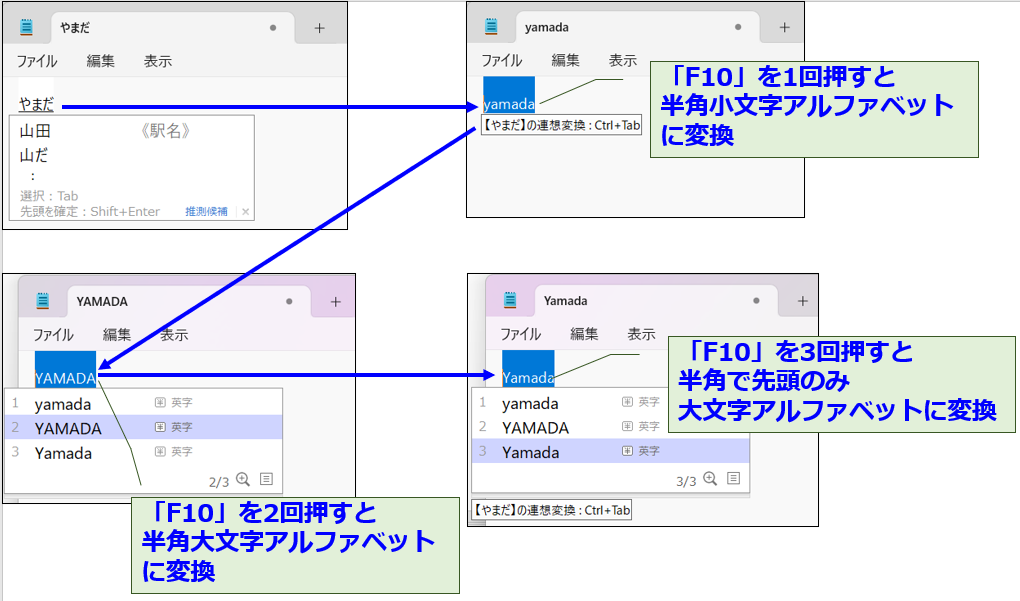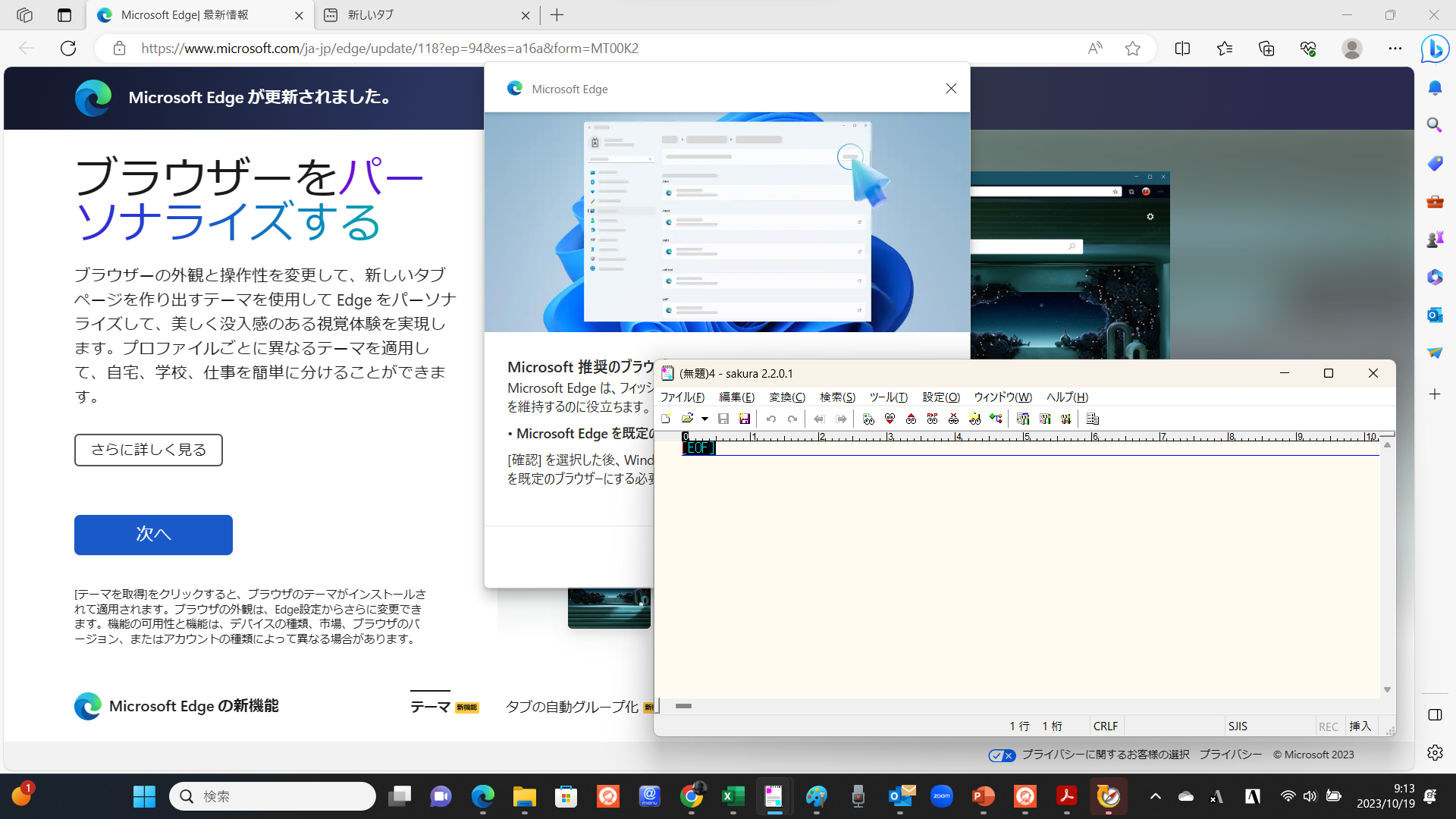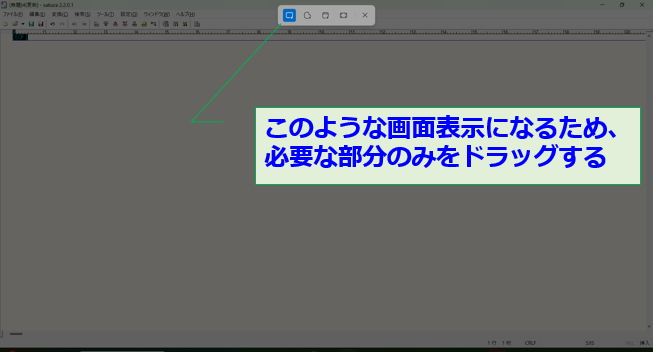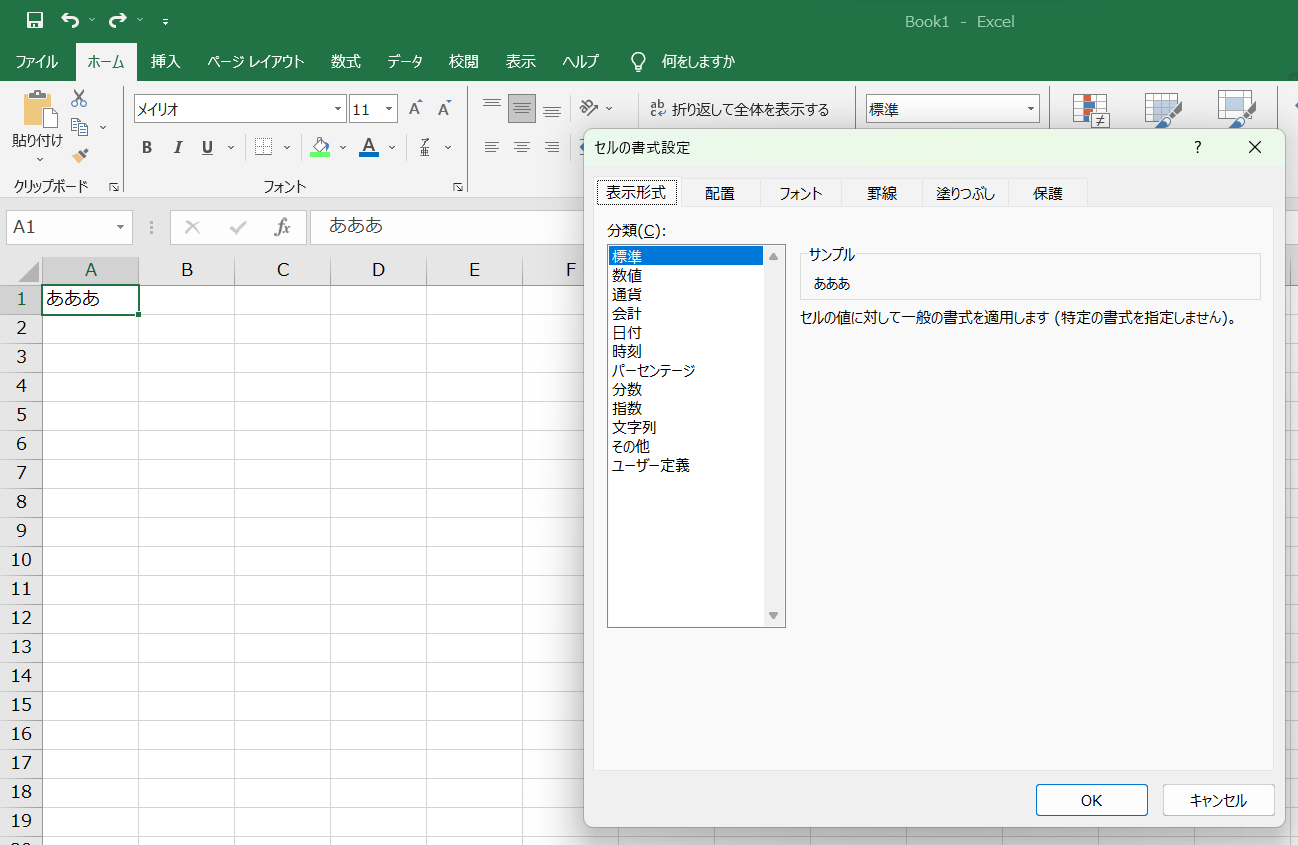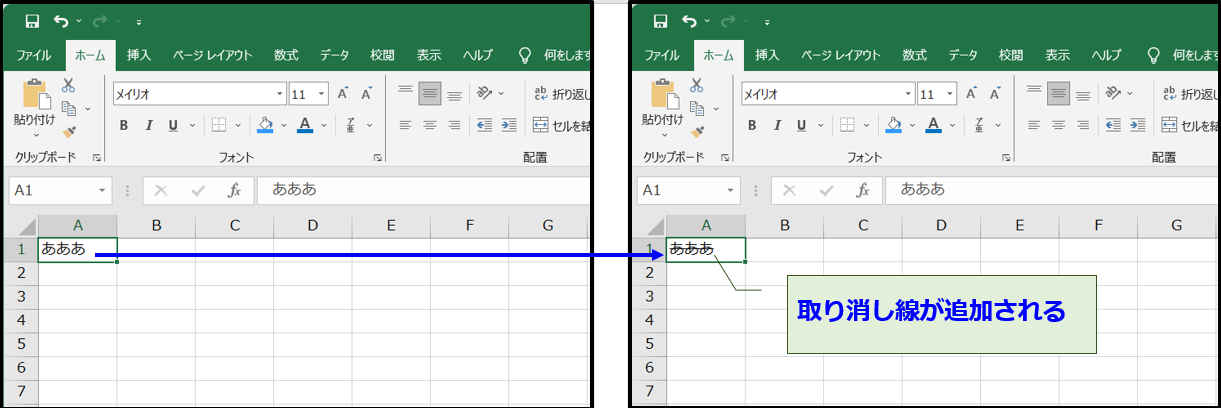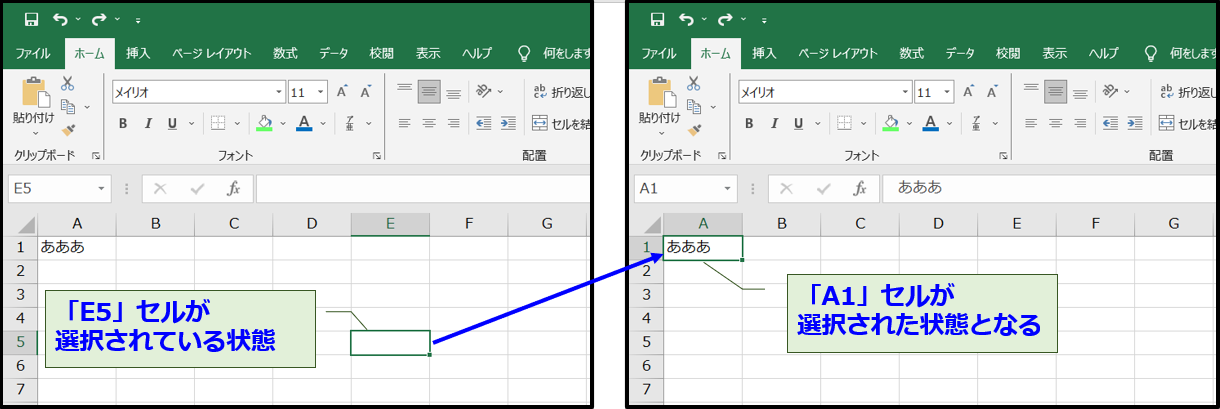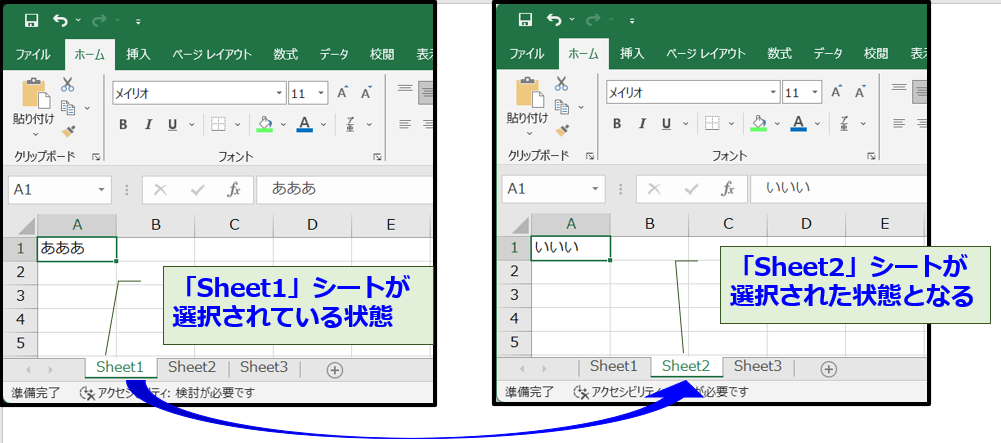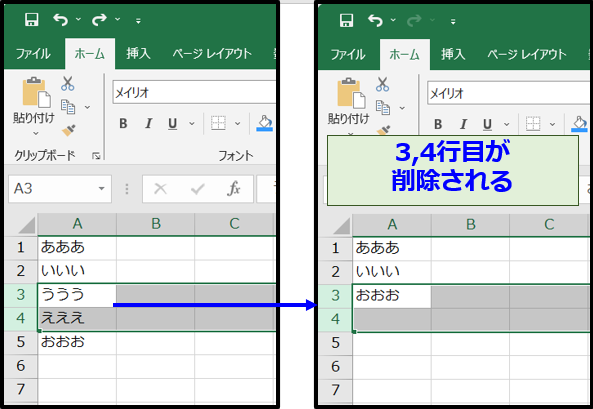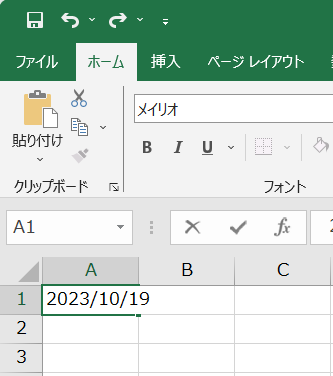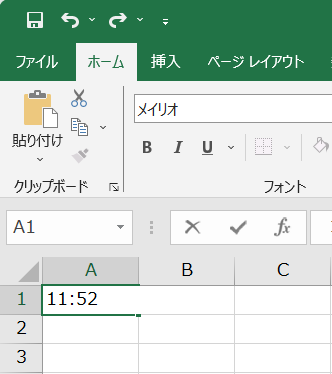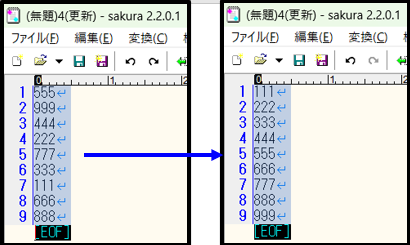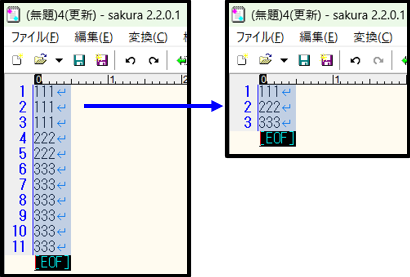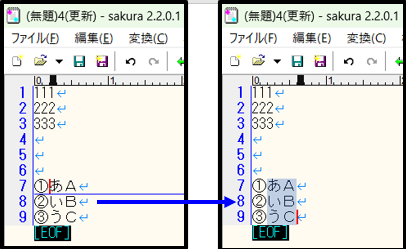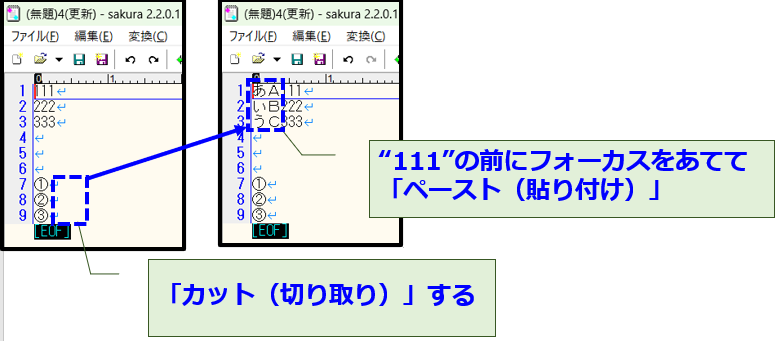当ページのターゲット
・IT業界1~2年目の方
・Windows PC(パソコン) を使用している方
目的
IT業界に就職して、Excelなどのソフトやツールを日常的に利用する方が多いと思われるため、
使用頻度が高いショートカットキーを共有し些細なことかもしれないが、少しでも作業効率を上げること、
自分自身の備忘を目的として記載する。
ショートカットキー一覧 / 小技集
【Windows】
入力した文字を半角アルファベットに変換:F10
画面全体をキャプチャー(スクリーンショット):Prt Sc(prt scr)
アクティブな画面をキャプチャー(スクリーンショット):Alt + Prt Sc(prt scr)
上図でテキストエディターのみキャプチャーしたい場合、テキストエディターを選択(アクティブ)にした状態で「Alt + Prt Sc」を押下するとテキストエディター部分のみキャプチャーされる。
画面の必要な部分のみを切り取る:Windows + Shift + S
【Excel】
セルの書式設定:Ctrl + 1
取り消し線を追加:Ctrl + 5
シート内の先頭セルに移動:Ctrl + Home
右隣のシートに切り替え:Ctrl + PgDn ※左隣のシートへの切り替えは「Ctrl + PgUp」
データの入力位置まで移動:Ctrl + 矢印キー ※下図は「↓」キーを押下した場合の例
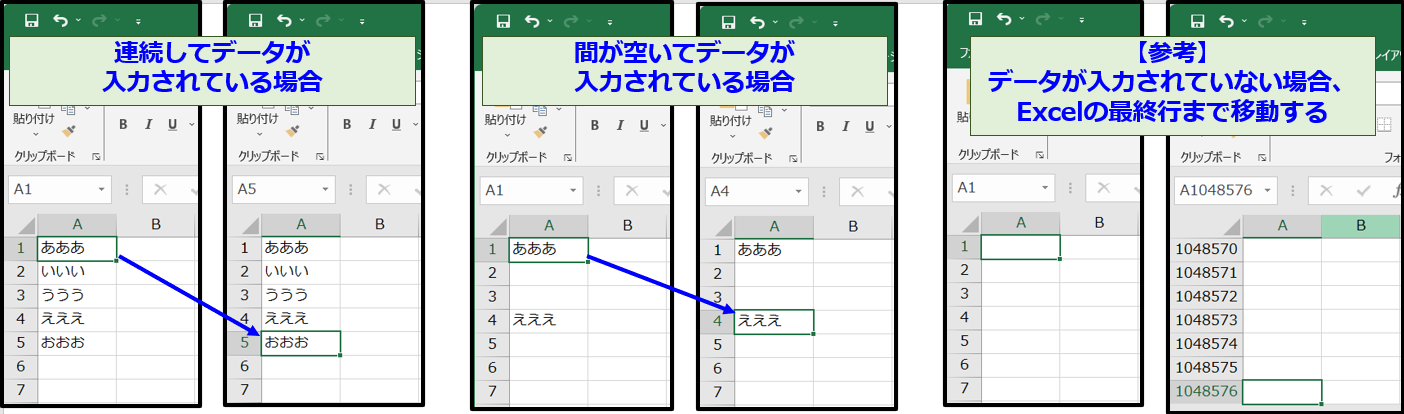
※セルを選択した状態で移動したい場合は、「Ctrl + Shift + 矢印キー」。